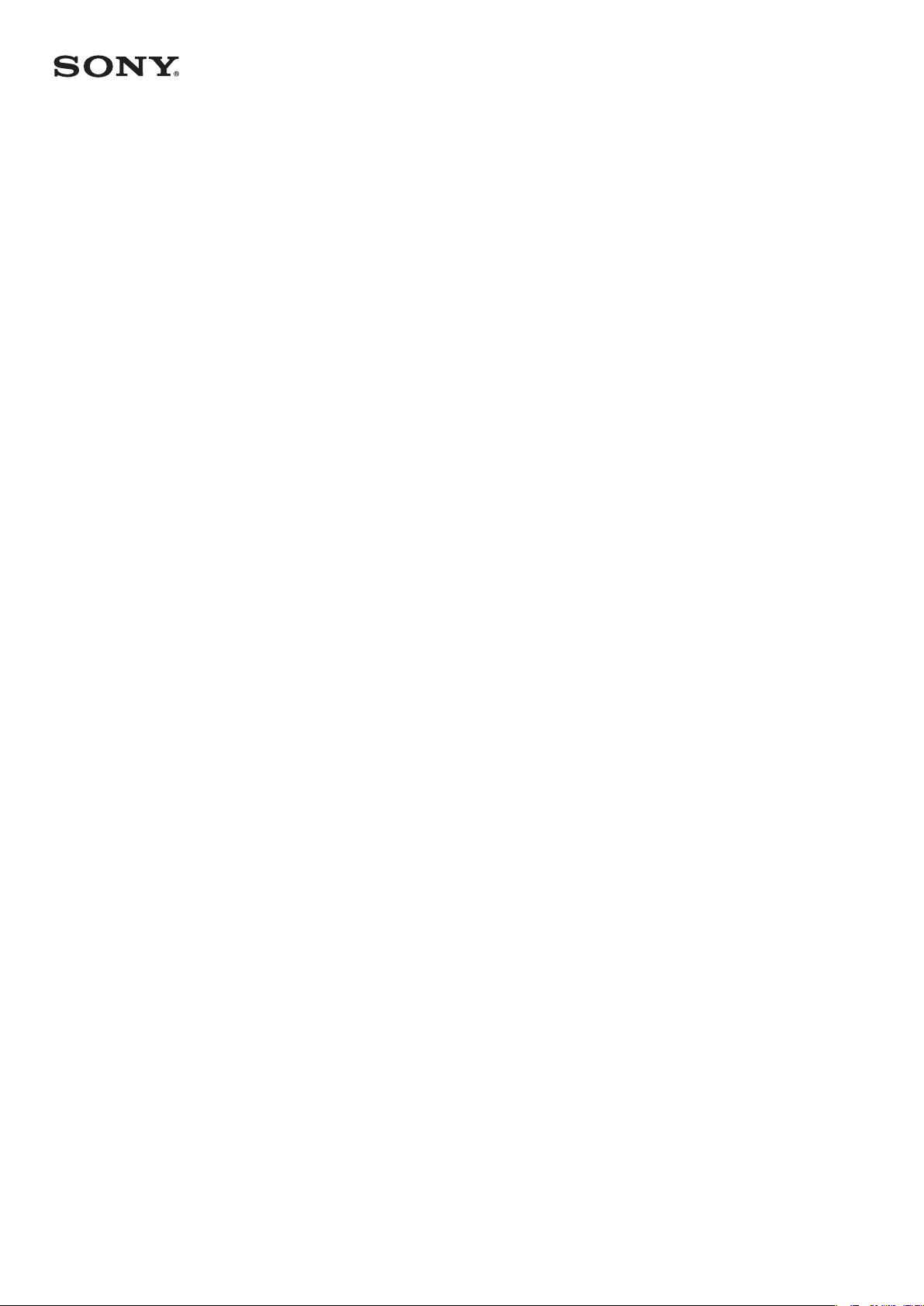
疑難排除
SmartBand
SWR10
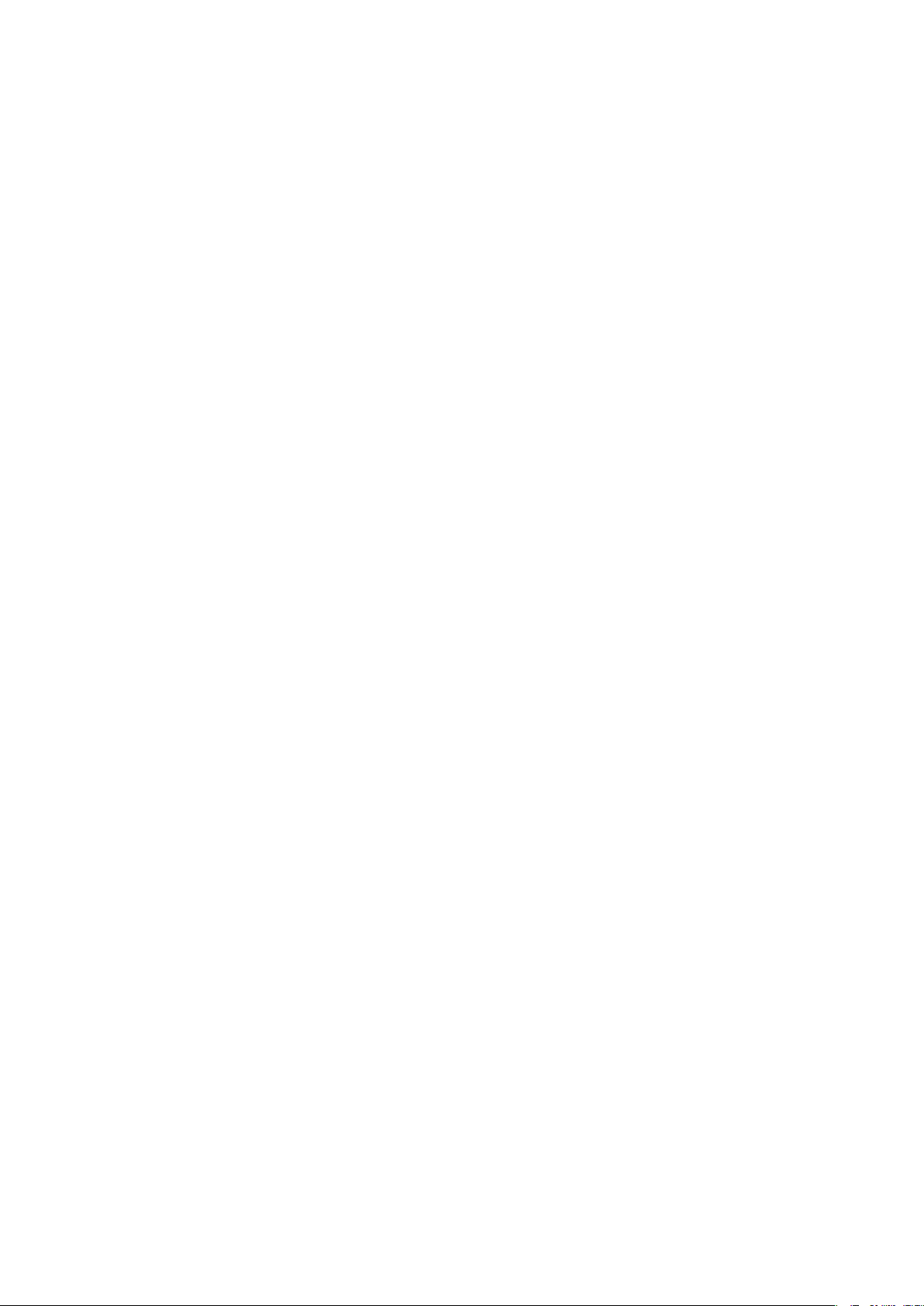
內容
SmartBand 似乎無法充電.......................................................................................3
我無法透過設定讓 SmartBand 與 Android™裝置搭配使用...................3
Smart Connect 無法從 Google Play™取得..................................................... 4
我的 SmartBand 與 Android™裝置中斷連線................................................ 4
無法接收鬧鐘通知.....................................................................................................4
並未記錄我的睡眠資料........................................................................................... 5
Lifelog 應用程式中未更新我的活動資料........................................................ 5
無法接收任何位置資料........................................................................................... 5
2

SmartBand 似乎無法充電
• 檢查電池通知指示燈狀態。
電池通知指示燈狀態
通知指示燈 A 持續閃爍 表示電池正在充電且尚未充飽
通知指示燈 A 亮起 表示電池已經完全充飽
• 使用其他 USB 連接線為 SmartBand 充電,或是透過電腦的 USB 連接埠為 SmartBand 充
電,藉此釐清問題是來自連接線還是充電器。
我無法透過設定讓 SmartBand 與
Android™裝置搭配使用
• 確認 SmartBand 已經充電並開啟。
• 確認 Android™裝置的軟體版本為 Android™ 4.4 或更新版本,並且裝置支援藍牙 3.0 版
本。
• 確認已在 Android™裝置安裝最新版本的 SmartBand 應用程式,然後將 SmartBand 與
Android™裝置配對並連線。
• 將畫面頂端的狀態列向下拖曳即可開啟通知面板,然後查看
就可以準備連線。
• 確認 SmartBand 與手機或平板電腦的距離在 10 公尺範圍內。
• 確認手機或平板電腦的藍牙功能已開啟。
• 關閉再開啟手機或平板電腦的藍牙功能,然後等候一分鐘。
• 再次設定您的 SmartBand 以便與 Android™裝置搭配使用。
是否顯示。如果 顯示,
使用 NFC 設定 SmartBand
1 確定您的 SmartBand 已經至少充電 30 分鐘。
2 Android™裝置:確認您已經從 Google Play™安裝智慧連接應用程式,或將其更新
至最新版本。
3 Android™裝置:確認已開啟 NFC 功能,並確定螢幕為作用中且未鎖定。
4 將 Android™裝置放在您的 SmartBand 上方,讓兩者的 NFC 區域相互接觸,接著
依照 Android™裝置的指示,安裝 SmartBand 應用程式與 Lifelog 應用程式。當
SmartBand 連線時,
在所有應用程式安裝完成且您的 SmartBand 開啟並連線時,若將每台裝置的 NFC 區域互相接觸,
則 Lifelog 應用程式會自動啟動。
將狀態列向下拖曳即可開啟通知面板,同時快速啟動 SmartBand 應用程式與 Lifelog 應用程式。
會短暫顯示在狀態列中,然後才會持續顯示於通知面板上。
3

使用藍牙設定 SmartBand
1 確定您的 SmartBand 已經至少充電 30 分鐘。
2 Android™裝置:確認您已經從 Google Play™安裝智慧連接應用程式,或將其更新
至最新版本。
3 啟動智慧連接應用程式。
4 開啟 SmartBand。
5 Android™裝置:開啟藍牙功能,然後掃描藍牙裝置,並在可用裝置清單中選取
SWR10。
6 請按照指示安裝 SmartBand 應用程式與 Lifelog 應用程式。當 SmartBand 連線啟
用時,
讓 SmartBand 運作所需的所有應用程式都可在 Google Play™上取得。
將狀態列向下拖曳即可開啟通知面板,同時快速啟動 SmartBand 應用程式與 Lifelog 應用程式。
如果仍然無法連線,請重設或解除配對 SmartBand,然後嘗試重新連線。
•
重設您的 SmartBand
1 關閉您的 SmartBand。
2 按住電源鍵,直到通知指示燈 A 開始閃爍為止。
會短暫顯示在狀態列中,然後才會持續顯示於通知面板上。
Smart Connect 無法從 Google Play™取得
• Smart Connect 需要 Android™ 4.0 或更新版本。若您的裝置不是版本 4 或更新版本,
Smart Connect 可能不會出現在 Google Play™中。若可以,請更新裝置軟體。
我的 SmartBand 與 Android™裝置中斷連
線
• 請為您的 SmartBand 充電。
• 請為您的 Android™裝置充電。
• 確認 SmartBand 與 Android™裝置不要相距太遠。
• 使用 NFC 將 SmartBand 與 Android™裝置重新連線。
使用 NFC 重新連線 SmartBand
1 Android™裝置:確認已開啟 NFC 功能,並確定螢幕為作用中且未鎖定。
2 將 Android™裝置放在您的 SmartBand 上方,讓兩者的 NFC 偵測區域互相接觸。
當 SmartBand 連線時,
上。
將狀態列向下拖曳即可開啟通知面板,同時快速啟動 SmartBand 應用程式與 Lifelog 應用程式。
會短暫顯示在狀態列中,然後才會持續顯示於通知面板
無法接收鬧鐘通知
• 鬧鐘通知功能僅能在 SmartBand 與 Xperia™裝置連線的情況下運作。
4

並未記錄我的睡眠資料
• 檢查 SmartBand 模式並確認其為夜間模式。
若要檢查您的 SmartBand 模式
• 短按電源鍵。當您的 SmartBand 是夜間模式時,通知指示燈會在亮一盞燈和兩盞
燈間切換,而當是日間模式時,通知指示燈逐一亮起,接著全部同時熄滅。
• 若 SmartBand 是日間模式,請切換至夜間模式。
切換日間模式與夜間模式
• 按住電源鍵兩秒。
Lifelog 應用程式中未更新我的活動資料
• 收集資料時,請務必將 SmartBand 配戴於慣用手腕。
• 確認網際網路連線可以使用,如此才能確保 SmartBand 與 Android™裝置上的 Lifelog 應
用程式之間的資料能夠同步成功。請記得 SmartBand 只能儲存這些資料長達兩週。
無法接收任何位置資料
• 確定 Android™裝置有使用中的網際網路連線。
• 確認已啟用 Android™裝置的定位服務、GPS 衛星和 Google 定位服務。
5
